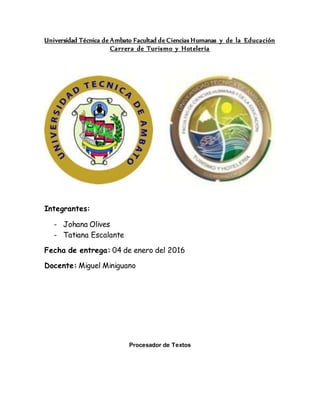
Tics
- 1. Universidad Técnica de Ambato Facultad de Ciencias Humanas y de la Educación Carrera de Turismo y Hotelería Integrantes: - Johana Olives - Tatiana Escalante Fecha de entrega: 04 de enero del 2016 Docente: Miguel Miniguano Procesador de Textos
- 2. Un procesador de texto es un software informático destinado a la creación y edición de documentos de texto. Los procesadores de texto brindan funcionalidades ya sean tipográficas, idiomáticas u organizativas; incorporan correctores automáticos de ortografía y gramática así como diccionarios multilingües y de sinónimos que facilitan la labor de redacción. Como regla general básica, todos los procesadores de texto pueden trabajar con: Distintos formatos de párrafos Tamaño y orientación de las fuentes Efectos de formato Cortar y copiar texto Fijar espacio entre líneas y entre párrafos Alinear párrafos Establecer sangrías y tabulados Crear y modificar estilos Activar presentaciones preliminares antes de la impresión Visualizar las páginas editadas APLICACIONES: Permite hacer la inserción de imágenes digitalizadas, facilitándote la creación de documentos más acabados en su formato para la elaboración de publicidad. Facilita la elaboración de materiales impresos como informes, libros, manuales, apuntes, guías, pruebas, folletos, revistas, dípticos, trípticos, etc. Se pueden crear títulos más vistosos en cuanto a forma, color y posición en la hoja. Permite insertar hipervínculos, es decir, palabras que actúan como enlaces hacia otras partes del mismo texto (secciones más adelante o más atrás), o incluso hacia otros documentos. Guardar el documento elaborado, ya sea como documento normal o como archivo en el lenguaje propio de las páginas web), conocido como lenguaje HTML.impresión y grabación del documento.
- 3. LIBREOFFICE WRITER Writer tiene todas las características que necesita un procesador de textos moderno o herramienta de autoedición; se puede crear una nota rápida, así como libros completos con contenidos, diagramas, índices, etc. Los asistentes le permiten producir documentos estándar, como cartas, faxes, agendas y minutas; incluye combinaciones de correspondencia. Corrige los errores de ortografía sobre la marcha con el diccionario de autocorrección; la opción de autocompletar, puede sugerir palabras de uso común y frases para completar lo que comenzó a escribir, usando el diccionario incorporado. Aumente la navegabilidad de sus documentos largos y complejos mediante la generación de una tabla de contenido o por términos de indexación, referencias bibliográficas, ilustraciones, tablas y otros objetos. Puede guardar sus documentos listos para la Web mediante la función de Writer de exportar a HTML, o puede publicar automáticamente a una wiki en formato MediaWiki; también puede hacer documentos portables mediante la opción "Exportar comoPDF" (.pdf). Writer lee fácilmente documentos de Microsoft Word, y también puede guardar su trabajo en formato Microsoft Word. Ventajas del uso del procesador de textos Elaborar todo tipo de textos. Presentar los textos con claridad y bien estructurados. Corregir los textos y hacer diferentes versiones. Comprobar la gramática y la ortografía de varios idiomas. Aplicar funciones de autoedición a los documentos. Incluir ilustraciones, dibujos, fotografías, etc. Al ser un programa libre, no se quedará obsoleto, ya que en cualquier momento tenemos disponibles las actualizaciones y nuevas versiones gratuitas. Es multiplataforma. Aplicaciones didácticas del procesador de textos. En muchas de las actividades que llevamos a cabo en clase se trabaja sobre textos. Por este motivo, el uso de un procesador ofrece un amplio abanico de aplicaciones en la labor docente. Función Para el profesorado Para el alumnado Redacción y almacenaje de textos Escritura, diccionario de sinónimos, guardar en diferentes formatos, etc. Presentación de trabajos, enriquecimiento de vocabulario, organización del material personal, etc.
- 4. Editar textos Seleccionar bloques de texto, tipos de fuentes, cortar, copiar y pegar textos, corrección ortográfica, numeración de páginas, imprimir, etc. Elaboración de trabajos, aprender a destacar información, trabajar la ortografía, etc. Esquemas Crear índices, estructurar los textos, cambiar estilos, etc. Uso de índices como búsqueda de información, esquematizar los propios apuntes, etc. Tablas Creación de tablas, listas de ausencias y retrasos, justificación de celdas, etc. Actividades de relleno de espacios vacíos, organización de datos, etc. Un procesador de textos es un programa que permite la realización, modificación, el almacenamiento y la impresión de cualquier tipo de escrito, de una forma flexible y rápida. Es uno de los software más utilizados, ya sea en el trabajo o en el hogar. Por ejemplo, en el mundo laboral, es una aplicación muy útil ya que permite realizar escritos comerciales y el diseño de todo tipo de documentos. Hay diferentes tipos de procesadores de texto de dónde elegir Los procesadores de texto fueron las primeras aplicaciones que se incorporaron a los ordenadores. Los programadores tenían que comunicarse con las máquinas de una forma complicada, mediante tarjetas perforadas y códigos difíciles, por lo que diseñaron una aplicación que permitiera hacerlo de una forma más sencilla, mediante la escritura de comandos en forma de texto. Es así como nacen los primeros editores de texto, y su evolución es muy rápida. Un procesador de textos ejerce las siguientes funciones: De creación: posibilita la creación de un documento de manera sencilla, mediante su introducción con el teclado del ordenador, y guardándolo en un dispositivo de memoria. De edición: un texto ya creado puede ser modificado de diversas maneras. De impresión: permite darle a los textos una forma adeucada para su salida por la impresora, delimitando los parámetros que conformarán el escrito.
- 5. Complementarias: uso de fichero de datos, diccionario, realización de gráficos, funciones aritméticas, macros, manejo de grandes documentos. Estas funciones, más detalladas, nos permite apreciar que un procesador de textos nos deja: insertar, copiar o pegar, borrar texto e imágenes. Además, darle formato a estos elementos. También tiene un buscador, corrección ortográfica, administración de archivos, impresión, hacer columnas y tablas, entre muchas otras funciones. Para trabajar con un procesador de textos solo es necesario tener un equipo informático típico -monitor, teclado, unidad central e impresora-. Actualmente hay bastantes tipos de procesadores de texto disponibles en el mercado, todos con unas características comunes en cuanto a las funciones que llevan a cabo. Entre los más conocidos podemos destacar: Microsoft Word: Es el más difundido dentro de los sistemas operativos de Windows y MacOS X. Puede mezclar en un documento textos, fórmulas matemáticas, imágenes, gráficos, tablas, hojas de cálculo y muchas otras cosas más. Además, muestra en pantalla una imagen exacta de lo que se verá una vez impreso, por lo cual, es una aplicación WYSIWYG (What You See Is What You Get), lo que la hace fácil de comprender y utilizar, y los errores se ven de inmediato. Word Perfect:Hasta mediados de los noventa fue el más popular. Pertenece a la suite de Corel, y presenta una gran cantidad de innovadoras características que demuestran que pretende seguir compitiendo con Microsoft Word. WordPad: Está instalado por defecto en el sistema operativo Windows. Es ideal para quienes necesiten un procesador de texto de forma esporádica, sin buscar un acabado profesional. Lotus Word Pro: Es una de las alternativas más populares a Microsof Word, y está incluido en el paquete de software de escritorio de Lotus. Bloc de notas: Presente por defecto en Windows, es ideal para usuarios austeros, ya que sus posibilidades son reducidas. Office 2013 para equipos personales: requisitos de sistema estándar Consulte la tabla siguiente para obtener una instantánea de los requisitos de sistema generales para Office 2013. Se incluyen los conjuntos de aplicaciones siguientes: Office Hogar y Estudiantes 2013 Office Professional Plus 2013 Office Standard 2013
- 6. Office Hogar y Empresas 2013 Office 365 Office 365 ProPlus Office 365 Hogar Office 365 Universitarios La información que se proporciona después de esta tabla resume los requisitos adicionales para los componentes específicos de Office 2013, incluidos los complementos y las herramientas. Cuando elija el conjunto de productos o el programa individual que desea implementar, evalúe los equipos antes de implementar cualquier software para asegurarse de que cumplen los requisitos mínimos del sistema operativo. Requisitos de sistema estándar para Office 2013 Componente Requisitosde Office 2013 Equipo y procesador Procesador de x86 o de x64 bits de 1 gigahercio (GHz) o más rápido con conjunto de instrucciones SSE2 Memoria (RAM) RAM (32 bits) de 1 gigabyte (GB); RAM (64 bits) de 2 gigabytes (GB) Disco duro 3,0 gigabytes (GB) de espacio disponible en disco Pantalla La aceleración de hardware de gráficos requiere una tarjeta gráfica DirectX 10 y una resolución de 1024 x 576 o superior
- 7. Sistema operativo Office 2013 se ejecuta en las versiones de 32 bits y 64 bits de los sistemas operativos Microsoft Windows. Cuando ejecuta la versión de 32 bits o 64 bits de Office 2013 de un sistema operativo Windows, el programa se ejecuta en el nivel de 32 bits del sistema operativo Windows. Si desea más información, consulte Ediciones de 64 bits de Office 2013. A continuación se muestran los sistemas operativos Windows compatibles en los que puede ejecutar los programas de 32 bits y 64 bits de Office 2013. Los productos de Office 2013 de 32 bits se admiten en los siguientes sistemas operativos Windows: Windows 7 (32 bits o 64 bits) Windows 8 (32 bits o 64 bits) Windows 8.1 (32 bits o 64 bits) Windows Server 2008 R2 (64 bits)* Windows Server 2012 (64 bits)** Los productos de Office 2013 de 64 bits se admiten en los siguientes sistemas operativos Windows: Windows 7 (64 bits) Windows 8 (64 bits) Windows 8.1 (64 bits) Windows Server 2008 R2 (64 bits)* Windows Server 2012 (64 bits)** *Windows Server 2008 R2 está disponible solo en la arquitectura de 64 bits **Windows Server 2012 está disponible solo en la arquitectura de 64 bits Nota: No se admitenlasinstalacionesenparalelode edicionesde 32 bitsy 64 bitsde Office.Porejemplo,no 64 bits,o para Excel 2010 de 64 bits yVisio2013 de 32 bits. Lync Server2013 estádisponible soloenunaediciónde 64bits,que requiere hardware yunaediciónd de 32 bitsde Lync Server2013 conesta versión. Explorador Internet Explorer 8, 9, 10 u 11; Mozilla Firefox 10.x o una versión posterior; Apple Safari 5; o Google Chrome 17.x. Versión .NET 3.5, 4.0 o 4.5 Multitáctil Los dispositivos táctiles deben utilizar alguna función multitáctil. Sin embargo, todas las características y funciones se podrán utilizar siempre con un teclado, un mouse u otro dispositivo de entrada estándar o accesible. Tenga en cuenta que las características táctiles nuevas están optimizadas para su uso con Windows 8.
- 8. Requisitos y consideracio nes adicionales Algunas funcionalidades pueden variar, según la configuración de su sistema. Puede que algunas características necesiten hardware o conectividad de servidor adicionales o avanzados. Nota: Para ser prudentes,losrequisitosdel sistemase redondeanparaarribahastalos 0,5 GB más cercanos. Por ejemplo,si se observaque el espacioendiscoduroque requiereunaaplicaciónes1,99 GB, le recomendamos2,5GB de espacioendisco.Los requisitosdelsistemade discoduroson intencionadamente mayoresque el espaciode discoreal que usael software. Un procesadorde gráficosle ayuda a aumentarel rendimientode algunascaracterísticas,comoel trazado de tablasen Excel 2013 o la integraciónde transiciones,animacionesyvídeoenPowerPoint 2013. El usode un procesadorde gráficoscon Office 2013 requiere unprocesadorde gráficoscompatible con MicrosoftDirectX10 con 64 MB de memoriade vídeo.Estosprocesadoresestabanampliamente disponiblesen2007. La mayoría de losequiposdisponibleshoyendíaincluye unprocesadorde gráficos que cumple osuperaeste estándar.Sinembargo,si nose dispone de unprocesadorde gráficos,puede seguirutilizandoOffice2013. La pantalla de Inicio de Word 2013 CuandoiniciaWord2013 lo primeroque veráserála Pantallade Iniciode Word2013. Desde esta pantallapodráabrir undocumentoreciente,buscarundocumentoensuequipolocal oenlínea, así como crear un nuevo documentodesde unaplantilla. El ladoizquierdocontiene unalistade archivosrecientemente abiertos.Al señalarcualquierade lasopcionesde lalistaRecientespodráhacerclicenel archivopara abrirlootambiénhacerclic en la chinchetaparaanclarlo.Use el comandoAbrirotros documentosparapoderseleccionarun documentodesde susdirectorioslocalesoa travésde sus serviciosde SkyDriveuOffice 365. A la derechade lalistade Word 2013 se encuentralalistade plantillasparainiciarun nuevo documento.Enestanuevaversiónde Wordse han agregadomuchas plantillaselegantesque podrá usar para adaptar suinformaciónaestosdocumentos.Dentrode lalistade plantillas tambiénse encuentraDocumentoenblanco(yaque undocumentoenblancotambiénesuna plantilla). Si noencuentralaplantillaque buscause lasbúsquedassugeridasubicadasdebajodel
- 9. cuadro Buscar plantillaenlínea.Tambiénpuede escribirel nombre de unacategoríade documentosenel cuadroBuscar plantillaenlíneaparaencontrarmás plantillasparadescargar. Creando un nuevodocumentoen blanco Puede comenzaratrabajar enWord 2013 desde undocumentonuevoenblancoque se crea desde lapáginade Iniciode Word. Haga clicen Documentoenblancoy automáticamente apareceráel primerdocumentollamadoDocumento1consu respectivapáginaenblanco. Un documentonuevoenblancopresentaunasolapáginaenblancopara trabajar, perousted puede creartantas páginascomosea necesario.Word2013 no tiene límitesencrearmáspáginas, el únicoel límite eslapotenciade su computador. Si ya está trabajandoconun documentoeneste momentoydeseacreaotro nuevodocumento, deberáseguirestospasos: 1º Pulsaclicenla fichaArchivo. 2º PulsaclicenNuevo. 3º En el BackStage,haga clicen Documentoenblanco. Crear un documentoa través de una plantilla Inclusive undocumentoenblancoesunaplantilla.Lasplantillassondocumentosyapredefinidos que simplemente sonutilizadosparacambiarel contenidodel mismo.Word2013 cuenta con una gran variedadde nuevasplantillasque puedenserdescargadasdesdeMicrosoftOffice Online.
- 10. Puede empezaracrear undocumentodesde unaplantillaatravésde la PantallaIniciode Word 2013 o desde lafichaArchivoy clicenNuevo,yseleccionandoalgunade lasplantillas.Sigaestos pasospara crear undocumentonuevoapartir de una plantilla. 1° Haga clic enla plantillaque deseausar. 2° En la ventanade diálogode losdetallesde laplantillaseleccionada,verifique todoslosaspectos disponiblesde laplantillacomoel autor,el tamañode descarga,la valoraciónyla descripcióndel mismo. Nota:Si esnecesario,use lasflechasizquierdayderechapara seguirviendomásplantillas. 3° Haga clic en Crear. Puede usarla listade Búsquedassugeridasparaencontrarplantillasde maneramásrápida. Tambiénpuede usarel cuadro Buscar plantillasenlíneaparaescribirunacategoría de plantillas. Cuandousa este cuadrode buscarplantillasenlíneaolasbúsquedas sugeridas,apareceráalguna coincidenciade plantillasya laderechael panel Filtrarporque muestrauna listade nuevas subcategoríasbasadasenesa plantilla. Salir de Word Cuandoterminade trabajar con undocumentode Word 2013, seguramente querrácerrarno solo el documento,sinotambiénel programa.Puedesutilizarunmétodoabreviadocomo Alt+F4, o simplementepulsandolaXenla Barra de título. 4.7. Abrirundocumento Las nuevasmejoresentodoslosprogramasde Office 2013 hacenque abrir un documentoconel cual ha trabajadoseamás fácil que nunca.Aunque el métodode usarel cuadro de diálogoAbrir sigue siendoel mismo,ahorapodemosencontrarlistasde documentosrecientesydirectorios predefinidosque haránnuestratareade abriry encontrararchivosseamás productiva. Al hacer clicen lafichaArchivoy luegoclice Abrir encontraráunalistade Ubicaciones que permitiráelegirlaformamás directade abrir susdocumentos.Desde aquípodráencontrarsus documentosrecientes,usarundirectoriode SharePointOnline,usarSkyDrive,suequipolocal o agregar más ubicaciones.
- 11. 4.8. Abrirdesde el equipolocal Podemosabrircualquierdocumentode Wordnuevamenteparacontinuartrabajandodesde nuestrodiscodurolocal.El cuadro de diálogo Abrireslaventanadonde podránavegarpor los diversosdirectoriosde Windowsyencontrarsudocumentoque quiere abrir. A continuaciónlesmuestrocomoabrirundocumentoalmacenadoensusistemadesdeel cuadro de diálogoAbrir. 1º Pulsaclicenla Ficha Archivo. 2º Pulsaclicen Abrir. 3º En la listaUbicacioneshagaclicen Equipo. 4° A laderechaenla secciónEquipo,seleccioneunacarpetaactual o algunacarpetareciente,si no se encuentralaque necesita,hagaclicen Examinar. 5° En el cuadro de diálogo Abrirseleccione undirectoriodesde la Listade carpetas. 6° Seleccionesudocumentoenel áreade Contenidode lacarpetaseleccionadayhaga clic enAbrir. Tabletas de Word Para ver laventanade Microsoft Word 2010 y suspartes,de clicken el logotipode Microsoft Word. MicrosoftWord,es unprograma editorde textoofimáticomuypopular,que permite crear documentossencillosoprofesionales.MicrosoftWordesincluidoenel paqueteMicrosoftOffice de Microsoft.De todasmaneras,tambiénesvendidoporseparado.MicrosoftWordposee herramientasde ortografía,sinónimos,gráficos,modeladode texto,etc.Ademástieneunamuy buenaintegraciónconel restode lasaplicacionesdel paquete MicrosoftOffice.Fue creadoporla empresaMicrosoft,yactualmente vieneintegradoenlasuite ofimáticaMicrosoftOffice. Originalmente fue desarrolladoporRichardBrodie parael computadorde IBM bajosistema operativoDOSen1983.Versionessubsecuentesfueronprogramadasparamuchasotras plataformas,incluyendo,lascomputadorasIBMque corrían enMS-DOS (1983). Es un componente
- 12. de la suite ofimáticaMicrosoftOffice;tambiénesvendidode formaindependiente e incluidoenla Suite de MicrosoftWorks. Las versionesactualessonMicrosoftOffice Word2010 para Windowsy MicrosoftOffice Word2011 para Mac. Ha llegadoaserel procesadorde textomáspopulardel mundo. l momentode iniciarWord2010 aparece la ventanacon lassiguientespartes 1.- BOTON ARCHIVO:Contiene opciones como: - Nuevo:Permite crearunnuevo documentoenblanco. - Abrir:Mediante este botónse puede abrirlosdocumentosguardados. - Guardar: Guarda losmodificaciónde untextoguardadoanteriormente. - Guardar cómo: Guarda un documentopermitiendoubicarel lugardónde guardarloe ingresarle un nombre para sufácil identificación. - Imprimir:Dentrode este botónse encuentranopcionescomoVistapreviaestonospermitever cómo serála presentaciónde nuestrodocumentoantesde imprimirlo. - Preparar:Opciónque nospermite identificarlaspropiedadesdel documento(nombre,título, autor,etc…) - Enviar:Opciónmuyútil para enviardirectamenteauncorreo electrónicoofax. - Publicar:Nospermite direccionarel documentoparaque variosusuariosde unaredpuedan obteneraccesoal mismo. 2.- BARRA DE TÍTULO: La barra de título a más de ser estándarpara todaslas ventanasde Windowscontiene el nombredel programaenel cual estamostrabajandoyel nombre conel cual fue grabado.
- 13. 2.1 BARRA DE ACCESO RÁPIDO:Permite accederde manerarápidaalas opcionesmásutilizadas con solohacer unclic.Esta barra espersonalizable puedoagregaroquitarbotones. o Nuevo.oAbriro Guardar o Correo electrónico.oImpresiónrápidaoVistapreliminaro Ortografía y Gramática o Deshacer - Rehacer - Dibujartabla,entre otros… 3.- BOTONESDE CONTROL:Se encuentranentodaslas ventanasde Windowsyson: - Minimizar:Reduce laventanaa unbotónque se ubicaen labarra de tareas. - Maximizaro Restaurar: Agrandao restaura laventanaa un estadoanterior. - Cerrar: Cierrala ventana,nosinantespresentarunmensaje paraguardar loscambiosenun documento. 4.- CINTA DE OPCIONES: Es un nuevocambiointroducidoenWord2010 que englobaloque anteriormente fue:labarrade menús,labarra de herramientas,labarrade dibujo,etc…contiene: 4.1 FICHAS:Contiene (Inicio,Insertar,Diseñode Página,Referencias,Correspondencia,Revisary Vista). 4.2 GURPOS: Cada fichacontiene variosgruposconbotones conocidosconel nombre de comandosreferente acadaficha.La fichainiciocontiene: - Portapapeles - Fuente - Párrafo. - Estilos. - Edición. La fichainsertarcontiene: - Páginas.
- 14. - Tablas. - Ilustraciones. - Vinculos. - Encabezadoypie de página. - Texto. - Símbolos. La fichaDiseñode Páginacontiene: - Temas. - Configurarpágina - Fondode página. - Párrafo. - Organizar. La fichaReferenciascontiene: - Tabla de contenidos - Notaal pie. - Citasy bibliografía. - Títulos - Indice. - Tablade autoridades. La fichaCorrespondenciacontiene: - Crear. - Iniciarcombinaciónde correspondencia. - Escribire insertarcampos. - Vistapreviade resultados. - Finalizar. 4.3 COMANDOS:Se encuentranencada unosde losgrupos. 5.- REGLA: Contiene dos,unaizquierdaparamodificarlosmárgenessuperiore inferior;yunaen la parte superiorpara modificarlosmárgenesde izquierdoyderecho. 6.- VISTA DEL DOCUMENTO: Contiene lassiguientesopciones:
- 15. - Diseñode impresión - Lectura de pantallacompleta. - DiseñoWeb. - Esquema- Borrador. 7.- BARRA DE ESTADO:Ofrece informaciónsobre el documento:porejemplo,páginaactual, númerototal de páginas,etc… 8.- ZOOM: Permite ampliarodisminuirel tamañode lahojasinperjudicarlaconfiguraciónde los márgenes. 9.- BARRA DE DESPLAZAMIENTO: Sirve paramoverse másrápidamente porcadauna de las páginas ¿Cómo se trabaja con normas apa sexta versión? Formato APA: Para presentar un trabajo con formato APA se debe tener ciertas consideraciones respecto al formato, a continuación se describe el formato APA para un artículo científico. Tipo de papel Tamaño: Carta (Letter) / papel 21.59 cm x 27.94 cm (8 1/2” x 11”). Márgenes Margenes indicadas por el formato APA para las paginas del contenido del trabajo escrito: Hoja: 2.54 cm (1 pulgada) en cada borde de la hoja (Superior, inferior, izquierda, derecha). Sangria: Es necesario dejar 5 espacios en la primera línea de cada párrafo.
- 16. Fuente o tipo de letra Los siguientes son as especificaciones del formato APA para el contenido: Fuente: Times New Roman Tamaño : 12 pts. Alineamiento: Izquierda Interlineado: 2. Numeración de páginas Este estilo APA o formato APA tiene reglas específicas para la numeración de páginas. Los números comienzan en la página del título o portada del documento y deben estar ubicados en la esquina superior derecha. La numeración desde la página de de copyright hasta las listas de tablas y figuras incluyendo las páginas de dedicatoria y prefacio deben estar numeradas con números romanos. En el formato APA el contenido del documento (desde introducción en adelante) debe estar numerado con números arábigos. Al final de esta entrada encontrarás el enlace a la plantilla con estas configuraciones del formato APA, Abreviaciones en formato APA Las normas APA permiten abreviar ciertas palabras que a continuación se listan: Capítulo: cap. Edición: ed. Edición revisada: ed. rev Editor (Editores): ed Traductor (es): trad. Sin fecha: s.f Página (páginas): p. (pp.) Volumen: Vol. Número: núm Parte: Pt. Suplemento: Supl Descargar formato APA: La plantilla en Microsoft word con estas configuraciones la encontrará en: Normas apa en word Si necesitas obtener los lineamientos generales en el caso de las normas IEEE puedes visitar el siguiente enlace. Formato general de presentación usando normas IEEE. Cómo crear una tabla de contenidos en un documento Word Pasos
- 17. Escribe por completo tu documento Word, pero recuerda desde un principio dejar espacio para la tabla. Dirígete al lugar donde te gustaría que esté tu tabla y luego haz clic en la pestaña de referencias que se encuentra en la parte superior de la página.
- 18. Haz clic en la opción del extremo izquierdo que dice "tabla de contenidos" y selecciona el diseño que quieras. Ahora se debería haber insertado una tabla blanca en el espacio vacío de tu documento, esta es tu tabla de contenidos. Busca el título y la primera sección que quieres que estén en tu tabla y coloca el cursor sobre el inicio de los mismos. Abre nuevamente la pestaña de referencias y selecciona la opción "agregar texto". Se encuentra a la izquierda de la opción para crear la tabla de contenidos. Ahora puedes elegir si la sección será un encabezado principal, un subencabezado, o un subsubencabezado; esto lo puedes hacer seleccionando el nivel 1, 2 o 3 en el menú desplegable (siendo el nivel 1 para el encabezado principal y el nivel 3 para el subsubencabezado). Repite los pasos 4 y 5 a lo largo de todo el documento.
- 19. Abre nuevamente la pestaña de referencias (cuando hayas seleccionado todos los encabezados que deseas que estén en tu tabla de contenidos) y haz clic en el botón "actualizar tabla" que se encuentra justo debajo del botón "agregar texto". ¿Cómo crear un índice de figuras? En este caso vamos a crear un índice de 2 figuras las cuales voy a crear su título. Para ello nos vamos en el menú principal en la pestaña “Referencias” , luego en la opción “Insertar Título” la cual mostrará la siguiente ventana: En ella mostrará los siguientes rótulos (Ecuación, Figura, Ilustración,Tabla) que son los que aparecerán debajo o encima de tu dibujo dependiendo dónde lo insertes el título (Por lo general , es debajo del dibujo para ello el cursor debe estar debajo del dibujo al momento de insertar el título). Si deseamos ingresar un nuevo rótulo, escogeremos la opción de “Nuevo Rótulo”, en este caso pondré “Dibujo Tknlsys” , por defecto la primera imagen corresponderá a “Dibujo Tknlsys 1” y el número será correlativo conforme vayamos agregando más títulos a las imágenes.
- 20. Para crear el índice de estas figuras debemos ir al menú principal en la pestaña Referencias e Insertar Tabla de Ilustraciones. Asimismo resaltar que luego de agregar el índice si agregamos más figuras debemos actualizar la tabla , para ello hacemos click derecho en el índice con lo cual aparecerá una ventana , le damos Actualizar Campos y luego Actualizar toda la Tabla. Enlaces: - http://normasapa.com/formato-apa-presentacion-trabajos-escritos/ - http://es.wikihow.com/crear-una-tabla-de-contenidos-en-un-documento-Word - http://teknolosys.com/2011/05/crea-indice-figuras-en-word/